AMV 파일을 대폭 압축하는 쉽고 간편한 방법
AMV는 Anime Music Video의 약자로 MP3 및 MP4 플레이어와 같은 휴대용 미디어 장치에 비디오 및 오디오 콘텐츠를 저장하기 위한 컨테이너 파일 형식입니다. 그러나 AMV 파일은 압축률이 높지 않으므로 AMV 비디오를 비디오 스트리밍 플랫폼에 업로드하려는 경우와 같이 어떤 이유로 파일 크기를 줄여야 할 수도 있습니다. 따라서 파일을 작게 만드는 도구를 찾고 있을 수 있습니다. 이 단계별 가이드에서 두 가지 방법으로 AMV 비디오를 압축하는 방법을 살펴보겠습니다.
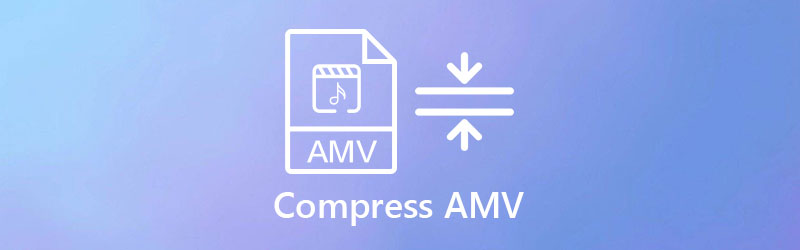
솔루션 1: 전문 비디오 압축기를 사용하여 AMV 파일 압축
Vidmore 비디오 컨버터 Mac과 Windows 모두에서 작동하는 최고의 비디오 압축기 중 하나입니다. 몇 초 만에 비디오 파일을 압축할 수 있으며 MP4, AMV, MOV, AVI, MKV, VOB 등을 포함한 모든 주요 비디오 형식에 사용할 수 있습니다. 이를 통해 AMV 파일을 관리 가능한 파일 크기로 압축하여 Instagram, YouTube, Facebook 및 기타 소셜 미디어 플랫폼에 업로드할 수 있습니다. 프로그램을 다운로드하고 아래 지침을 따르십시오.
1 단계. 프로그램 설치 및 실행
컴퓨터에 Vidmore Video Converter를 다운로드한 후 화면의 지시에 따라 설치를 수행합니다. 성공적으로 설치되면 바탕 화면 아이콘을 두 번 클릭하여 엽니다.
2 단계. AMV 파일 추가
메인 인터페이스에서 공구 상자 탭을 선택하고 비디오 인핸서 계속하다.

그런 다음 팝업 창에서 더하기 버튼을 클릭하여 압축하려는 AMV 비디오를 추가합니다.

3 단계. 압축 옵션 선택
AMV 파일을 압축하려면 파일 크기 슬라이더를 이동하여 새 파일 크기를 결정하여 파일 크기를 변경할 수 있습니다. 해상도를 낮추고 다른 파일 형식을 선택하여 파일을 압축할 수도 있습니다.
그런 다음 결과를 미리 보고 결과 품질이 적합한지 확인할 수 있습니다. 이렇게 하려면 시사 단추.

4 단계. 압축 시작
이제 다음을 클릭하여 컴퓨터에서 출력 파일을 저장할 위치를 지정해 보겠습니다. 폴더 상. 마지막으로 압박 붕대 프로세스를 시작합니다. 이 과정은 약간의 시간이 소요되며 완료되면 압축된 AMV 파일이 포함된 대상 폴더가 자동으로 열립니다.

솔루션 2: 온라인에서 AMV 비디오 크기 줄이기
컴퓨터에 프로그램을 다운로드하지 않으려면 온라인 도구를 사용할 수 있습니다. Vidmore 무료 온라인 비디오 압축기 다른 온라인 비디오 압축기에 비해 많은 장점이 있는 놀라운 도구입니다. 대용량 AMV 파일을 한 번에 축소할 수 있으며 MP4, MOV, AVI, FLV 등과 같은 다양한 출력 형식을 지원합니다. 그리고 가입이 필요하지 않으며 압축된 비디오 파일에 워터마크를 넣지 않습니다. 이 도구를 시도하고 아래에 제공된 단계를 통해 온라인으로 AMV 비디오를 압축하는 방법을 배우십시오.
1. 로 이동 Vidmore 무료 온라인 비디오 압축기 시작하려면 브라우저에서 여기에서 큰 빨간색이 있는 홈 화면을 찾을 수 있습니다. 지금 압축 단추. 그것을 누르고 압축을 기다리고 있는 AMV 파일을 선택하십시오.
처음 사용하는 경우 지금 압축을 누른 후 런처를 먼저 다운로드하여 설치해야 합니다. 그런 다음 버튼을 다시 누르고 컴퓨터에서 파일을 가져옵니다.
2. 업로드가 완료되면 슬라이더를 드래그하여 비디오 크기를 조정하고 해상도를 조정하고 출력 형식을 선택할 수 있습니다.
3. 마지막으로 압박 붕대 버튼을 눌러 압축 프로세스를 시작합니다. 약간의 처리 시간이 지나면 압축된 AMV 비디오를 볼 수 있습니다.
처음부터 다시 시작하여 새 비디오를 압축하고 싶으십니까? 눌러 소스 파일 변경 버튼을 누르면 파일 탐색 창으로 돌아갑니다.

AMV 압축 FAQ
AMV 파일 형식이란 무엇입니까?
Actions Media Video라는 AMV의 약자는 중국 휴대용 MP4/MP3/MTV 플레이어용으로 제작된 비디오 파일 형식으로 분류됩니다. 일반적으로 작은 화면에 맞추기 위해 94x64에서 160x120까지의 저해상도로 저장됩니다.
어떻게 AMV 파일을 열 수 있습니까?
AMV 파일 재생을 지원하는 적절한 비디오 플레이어를 활용할 수 있습니다. Vidmore 플레이어 AMV 또는 기타 미디어 파일을 완벽하게 재생하는 데 도움이 되는 바로 그 것입니다. AMV 비디오를 계획하는 또 다른 방법은 MP4와 같은 더 인기 있는 비디오 형식으로 변환한 다음 변환된 파일을 미디어 플레이어에서 재생할 수 있습니다.
MP4를 AMV로 변환하는 방법?
MP4를 AMV로 변환하는 가장 쉬운 방법은 Vidmore Video Converter와 같은 비디오 변환기 도구를 사용하는 것입니다. 더 자세한 단계를 알고 싶다면 계속 읽어보세요. MP4를 AMV로 변환하는 방법.
결론
이제 비디오 압축기 또는 온라인 도구를 사용하여 AMV 비디오를 쉽게 압축할 수 있습니다. 그건 그렇고, 당신이 원한다면 DV 압축, MKV, MP4 또는 기타 파일이 있는 경우 Vidmore Video Converter를 사용해 볼 수 있습니다.


